华硕电脑怎么看电脑型号的方法介绍
- 分类:硬件教程 发布时间: 2022年10月01日 12:47:00
工具/原料:
系统版本:windows10系统
品牌型号:华硕飞行堡垒8
软件版本:鲁大师
方法/步骤:
方法一:通过华硕电脑背面标签查看
一般翻到华硕笔记本的背面(底部),找到如下图图所示的贴纸,即是笔记本的型号。例如:此外信息为X451MA2910,那么笔记本型号则为 X451MA。

方法二:通过序列号找华硕官方客服查询
如通过上述方法无法确认的,可以通过华硕400客服热线或者在线技术支持,提供机器的产品序列号(SN),由工程师查询产品序列号确认。
注意:早期是12位产品序列号(SN),目前是15位产品序列号(SN)。

方法三:使用系统dxdiag工具查看
1、打开系统,使用快捷键“Win+R”打开运行,对话框内输入“dxdiag”命令回车。
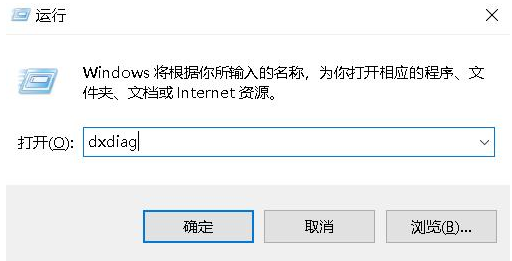
2、等候约3~5秒,会弹出directX界面。其中包含了电脑的计算机名称、系统版本、制造商、系统型号等信息。
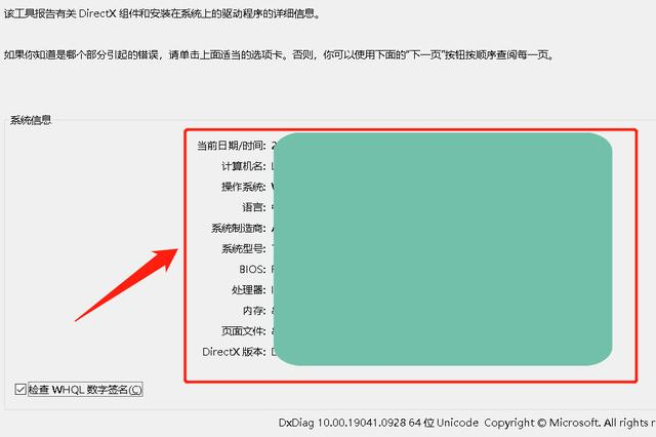
方法四:使用鲁大师等第三方工具查看
如果使用的是台式组装电脑,需要获取电脑内部零件的品牌或型号,可以使用第三方软件进行查询,比如鲁大师。用户可以直接使用这类软件的“硬件检测”功能查询电脑型号,无论是台式组装机、一体机,还是笔记本电脑,可以直接查询到硬件信息,适合电脑小白操作。

总结:
以上便是华硕电脑怎么看电脑型号的方法介绍,方法有多种,可以直接标签查看,也可以自带的系统内查看或者借助第三方工具查看,有不懂的小伙伴可参照教程操作哦。
猜您喜欢
- 如何下载抖音安装2022/09/18
- 笔记本电脑黑屏却开着机怎么恢复..2022/02/05
- 怎么群发微信给所有人2022/05/22
- win32位系统与win64位系统的区别介绍..2022/04/01
- 迅雷bt下载方法2022/09/09
- 蓝屏代码查询器怎么使用2022/09/27
相关推荐
- 爱普生打印机显示脱机打印不了怎么办.. 2022-01-19
- 如何给HP电脑重装系统 2022-06-28
- 水星路由器怎么改wifi密码 2022-09-16
- 外星人笔记本哪款性价比高2022新款.. 2022-07-16
- 电脑微信公众号怎么创建 2022-09-02
- appstore无法连接是什么原因 2022-06-13



